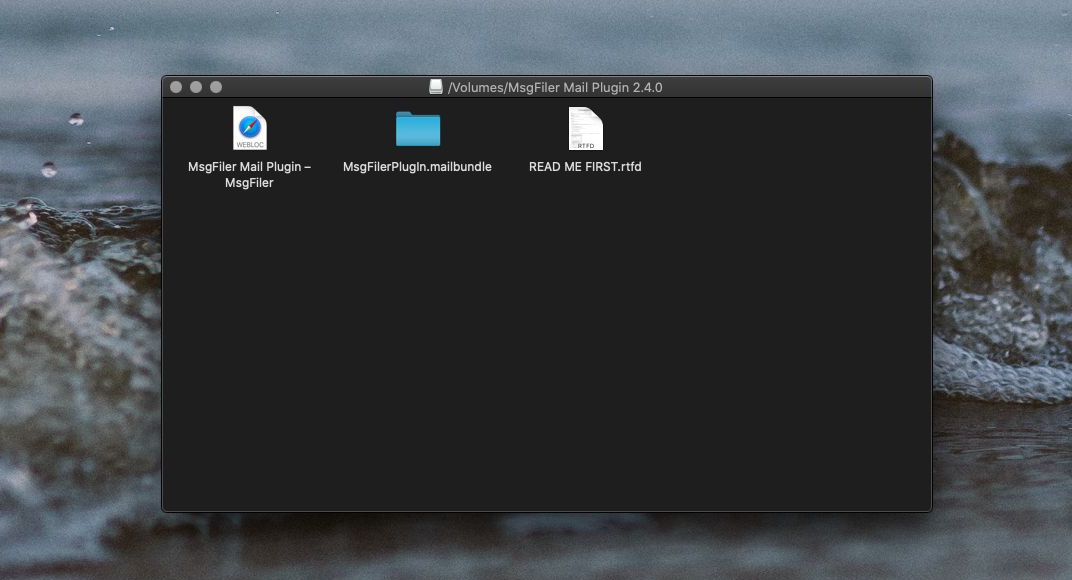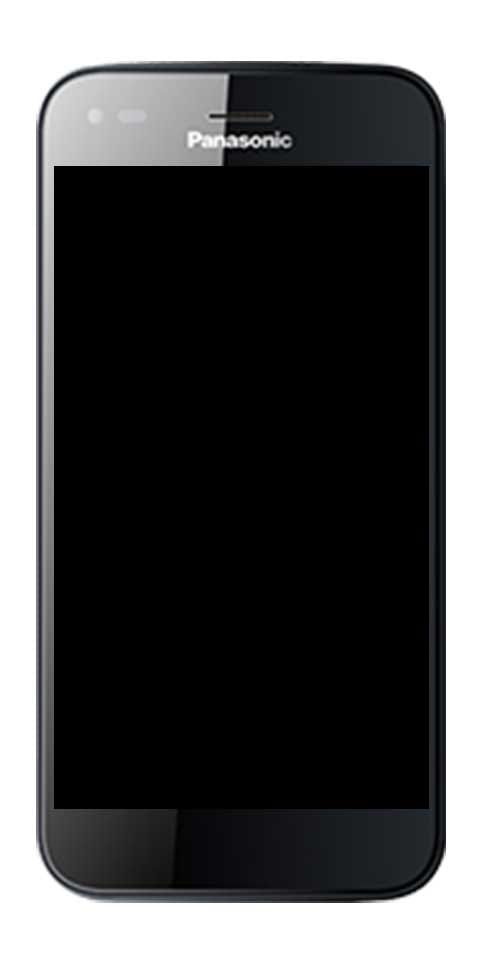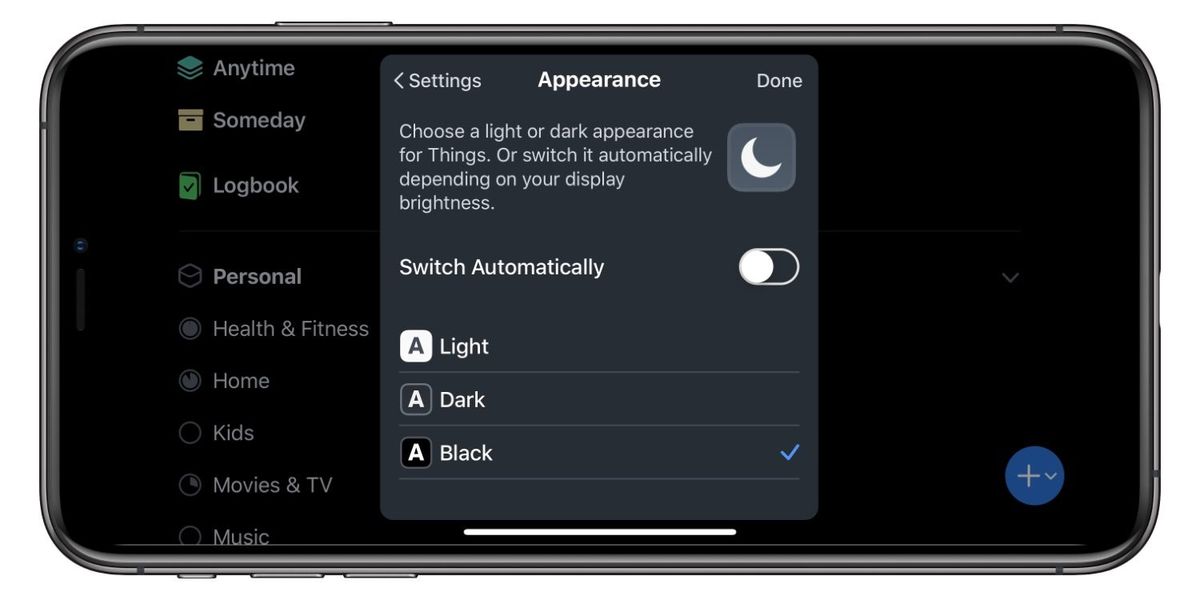Twoja lokalizacja jest obecnie używana w systemie Windows 10
Usługa śledzenia lokalizacji w Windows 10, powie aplikacjom, gdzie faktycznie znajduje się Twoja lokalizacja, i możesz chcieć, aby tak się stało lub nie. Gdy aplikacja korzysta z ustawień, aby zidentyfikować Twoje miejsce, na pasku zadań pojawi się okrągła ikona. Oznacza to, że Twój spot jest obecnie używany w systemie Windows 10. W tym artykule omówimy Twoją lokalizację aktualnie używaną w systemie Windows 10. Zaczynamy!
Twoja lokalizacja jest obecnie używana.
Krótko mówiąc, ten komunikat w rzeczywistości oznacza, że aplikacja Windows 10 (pobierana ze sklepu Windows Store) śledzi Twoje dokładne miejsce, zwykle za pomocą czujnika GPS w urządzeniu, chociaż sieci Wi-Fi, a także połączenia Ethernet mogą być również używane do tego rodzaje usług. Zasadniczo widzisz tę wiadomość jako uprzejme powiadomienie od firmy Microsoft, że Twoja lokalizacja jest śledzona.
Wiele aplikacji może wymagać prawidłowego działania usług lokalizacji (np. GPS lub aplikacja do nawigacji). Jeśli jednak uważasz, że aplikacja, której używasz, nie musi znać dokładnego miejsca, w którym się znajdujesz, możesz to zmienić na kilka sposobów.
Jak mogę to zmienić?
W systemie Windows 10 naciśnij klawisz Windows lub uruchom menu Start. Następnie wpisz Prywatność lokalizacji i dotknij Usługi prywatności, aby wyświetlić okno, które umożliwia zmianę ustawień lokalizacji.
Jeśli po prostu klikniesz suwak pod usługą lokalizacji, możesz wyłączyć śledzenie Cię przez aplikacje ze Sklepu Windows. Aby go wyłączyć na całym urządzeniu (dla wszystkich kont użytkowników na urządzeniu, nie tylko dla Twojego). Stuknij przycisk Zmień, jeśli tekst powyżej mówi, że lokalizacja tego urządzenia jest włączona.
Możesz jednak zezwolić niektórym aplikacjom na dostęp do Twojej lokalizacji. Kontynuuj przewijanie w dół, jeśli chcesz zobaczyć listę aplikacji, które mogą korzystać z twoich dokładnych usług spot.

Jeśli jesteś fanem rzeczy, które możesz na przykład robić z Cortaną, możesz chcieć włączyć usługi lokalizacyjne dla tej konkretnej aplikacji. Aby faktycznie mógł nadal prawidłowo działać. Pomyśl dokładnie o swojej prywatności i aplikacjach, z których lubisz korzystać, zanim przejdziesz do takich funkcji i wyłączysz je.

Niektóre aplikacje nadal śledzą
Jeśli wcześniej zwracałeś uwagę, być może zauważyłeś, że odniosłem się tylko do aplikacji Windows Store, a nie aplikacji Windows 10. Dzieje się tak, ponieważ usługa lokalizacji w systemie Windows 10 ma wpływ tylko na aplikacje ze Sklepu Windows.
Pliki wykonywalne, które dostajesz gdzie indziej, takie jak Google Chrome, nadal mogą pobierać dane o lokalizacji przez sieci Wi-Fi, połączenie Ethernet, a także własną technologię Google do przybliżania lokalizacji. wiele witryn może zobaczyć Twój adres IP i aplikacje, ale nadal może wskazać innym Twoje miejsce, chyba że używasz serwera proxy lub VPN. Wyłączenie funkcji lokalizacji w systemie Windows 10 tak naprawdę nie pomoże.
Wyłącz śledzenie lokalizacji dla każdego użytkownika
Po prawej stronie będziesz musiał przełączyć Lokalizacja suwak z pozycji On do Poza pozycja faktycznie.
Gdy to zrobisz, usługa śledzenia dla Twojego konta zostanie wyłączona. Aplikacje i usługi nie będą mogły prosić o Twoje miejsce, a także o jego historię.
Wyłącz śledzenie lokalizacji dla całego urządzenia
Jeśli chcesz całkowicie wyłączyć to ustawienie w ustawieniu, tuż nad tym ustawieniem zobaczysz plik Zmiana przycisk. Stuknij w to, a następnie ustaw miejsce na to urządzenie tak jak Poza .
Gdy to zrobisz, dokładne miejsce, w którym znajduje się Twoje urządzenie, zostanie wyłączone, a usługi lokalizacyjne zostaną wyłączone dla wszystkich użytkowników.
Wyczyść historię lokalizacji
W tym miejscu możesz również wyczyścić historię lokalizacji na tym urządzeniu, po prostu dotknij Jasny przycisk.
Wybierz aplikacje, które mogą korzystać z Twojej lokalizacji
Poniżej możesz wybrać aplikacje, które mogą z niego korzystać. Tutaj możesz również indywidualnie kontrolować ustawienia każdej aplikacji. Aby to zrobić, oba powyższe ustawienia muszą być włączone.
Geofencing
Przewiń w dół dalej, a zobaczysz ustawienie Geofencing. Geofence to właściwie granica geograficzna. Aplikacje użyją Twojego dokładnego miejsca, aby sprawdzić, czy w obu kierunkach przekraczasz tę granicę. Jeśli którakolwiek z Twoich aplikacji korzysta z tej funkcji, zostanie zaproponowane ustawienie umożliwiające jej włączenie lub wyłączenie.
Wniosek
W porządku, to wszystko ludzie! Mam nadzieję, że polubicie artykuł dotyczący lokalizacji, który jest obecnie w użyciu, a także uznacie go za pomocny. Przekaż nam swoją opinię na ten temat. Także jeśli macie dalsze pytania związane z tym artykułem. Daj nam znać w sekcji komentarzy poniżej. Wkrótce się z tobą skontaktujemy.
Miłego dnia!
Zobacz także: Jak naprawić Eksplorator Windows ciągle się zawiesza lub zawiesza